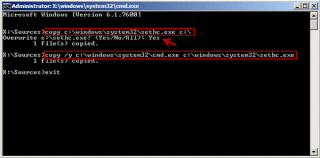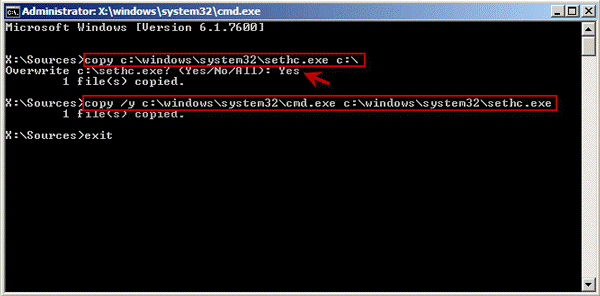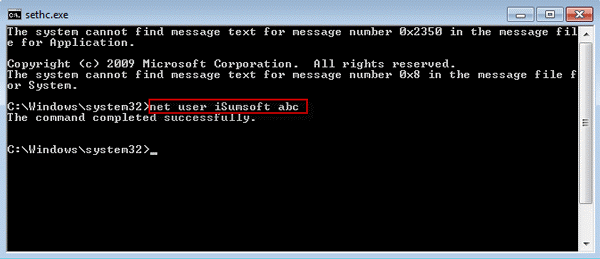Uitarea parolei de administrator al ecranului de conectare la Windows 7 poate fi exasperanta, nu-i așa? De asemenea, dacă nu aveți un disc de resetare pentru salvare, atunci ar putea adăuga combustibil la foc. Dar, nu trebuie să vă faceți griji pentru asta. Există și alte modalități de a vă conecta la computerul Windows atunci când ați uitat parola de administrator și nu aveți discul de resetare.
Ei bine, nu trebuie să reinstalați din nou sistemul de operare Windows sau resetarea din fabrică pe computer. În această postare, am enumerat două metode de a recupera sau reseta parola Windows 7 fără resetarea discului. Citiți mai departe!
Metoda 1: Recuperați parola de administrator Windows 7 folosind indiciu pentru parolă
Metoda 2: Resetați parola de administrator Windows 7 cu CD-ul de instalare
Recuperați parola de administrator Windows 7 utilizând indiciu pentru parolă
În timp ce creați o parolă pentru un cont de administrator, vi se cere adesea să creați și un indiciu de parolă. Dacă ați setat un indiciu pentru parolă, atunci acesta va fi util în acest moment. Când încercați să vă autentificați cu o parolă greșită, apare un mesaj „Numele de utilizator sau parola este incorectă”, faceți clic pe OK pentru a o închide. Pe ecranul următor, veți primi două linkuri, Sugestie pentru parolă și Resetare parolă. Deoarece nu aveți linkul de resetare, linkul de resetare parolă este inutil pentru dvs. Sugestia de parolă vă poate ajuta să vă amintiți parola de administrator.
Citeste si:-
Cum să recuperați fișierele șterse definitiv în Windows... Doriți să recuperați fișierele șterse în Windows 7/8/10 PC? Nu vă faceți griji, deoarece acest articol vă va ajuta să vă recuperați definitiv...
Resetați parola de administrator Windows 7 cu CD-ul de instalare
Dacă nu reușiți să vă amintiți parola de administrator Windows 7 cu un indiciu de parolă, atunci puteți utiliza CD-ul de instalare pentru a reseta Windows-ul pentru a rezolva problema.
Pentru acest proces, veți avea nevoie de un CD/DVD de instalare Windows 7 pentru a reseta parola de administrator al Windows 7.
Pasul 1 : Montați CD/DVD-ul pe computer
Pasul 2: Reporniți computerul Windows și accesați configurarea BIOS, astfel încât să puteți seta computerul să pornească folosind CD-ul.
Pasul 3: computerul se va porni prin intermediul CD-ului de instalare și veți primi fereastra Instalare Windows. Faceți clic pe Următorul.
Pasul 4: Alegeți opțiunea Reparați computerul.
Pasul 5: Veți avea fereastra Opțiuni de recuperare a sistemului, Windows 7 va fi înrolat. Faceți clic pe Următorul pentru a continua.
Pasul 6: Acum alegeți Command Prompt ca instrument de recuperare.
Pasul 7: Pe măsură ce se deschide fereastra Command Prompt, tastați Copy C:\Windows\System32\sethc.exe c:\ și apăsați Enter. Rezultatul va arăta că 1 fișier(e) este copiat(e).
Notă: În cazul în care vi se cere dacă doriți să suprascrieți fișierul, tastați Da și apăsați Enter pentru a continua.
Pasul 8: Acum tastați copy/yc:\Windows\System32\cmd.exe c:\Windows\System32\sethc.exe. Rezultatul va arăta că 1 fișier(e) este copiat(e).
Pasul 9: Acum tastați Exit și apăsați Enter pentru a închide fereastra Command Prompt.
Acum scoateți CD-ul de instalare și reporniți computerul cu Windows 7.
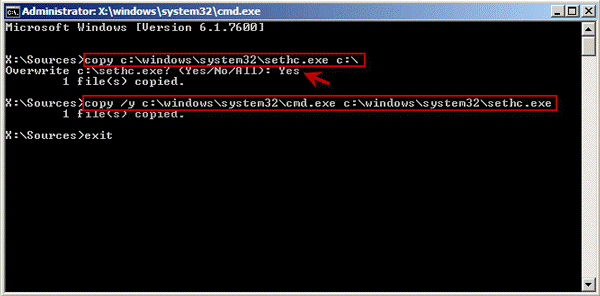
Credite imagine: sumsoft
Citeste si:-
Cum să activați sau să dezactivați porturile USB în... Aflați cum să activați/dezactivați porturile USB cu aceste cinci metode diferite. Încercați-le și opriți-i pe alții să vă folosească...
Pasul 10: Acum computerul va reporni ca de obicei. Pe măsură ce primiți ecranul de conectare, apăsați tasta Shift de cinci ori la rând pentru a obține fereastra sethc.exe.
Pasul 11: Odată ce fereastra este deschisă, tastați „net user” și apăsați Enter. Veți obține „Comanda finalizată cu succes” Acest rezultat arată că parola dvs. a fost resetată cu succes.
Notă: Înlocuiți-l cu numele de utilizator de administrator și cu parola pe care doriți să o utilizați, astfel încât comanda va fi
„Utilizator de net [email protected] >”
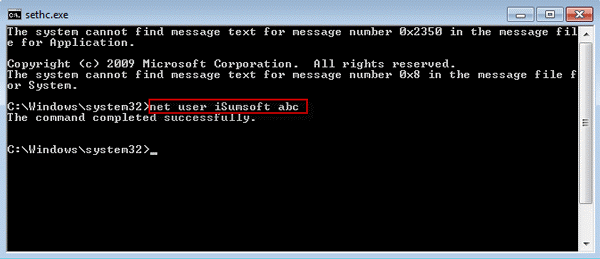
Credite imagine: sumsoft
Notă: În cazul în care nu cunoașteți numele de utilizator, introduceți net user și apăsați tasta Enter. Veți obține toate conturile de utilizator pe computerul dvs. cu Windows 7.
Când ați terminat cu pașii pentru a reseta o parolă, atunci trebuie să puneți fișierul original pentru sethc.exe. Pentru a face acest lucru, utilizați CD-ul de instalare pentru a porni computerul. Urmați pașii menționați mai sus pentru a obține promptul de comandă .
Odată ce linia de comandă este deschisă, tastați comanda:
Copiați /yc:\sethc.exe c:\windows\system32\sethc.exe .
Și sethc.exe va fi restaurat.
În acest fel, vă puteți conecta la computerul cu Windows 7 când ați uitat parola de administrator și nu aveți la îndemână resetarea discului. Încercați acest lucru și spuneți-ne dacă vă confruntați cu probleme în secțiunea de comentarii de mai jos.